
La maggior parte di noi ha vissuto il momento in cui si cerca di guardare un film, o ascoltare musica dal PC stando sdraiati sul letto, distanti dal dispositivo, e venire a un certo punto a scoprire che la scena è orribile o il suono è tremendo. In questi momenti vorreste poter passare a un altro programma o regolare leggermente il suono pur restando comodamente adagiati sul vostro cuscino, ma non potete allungare il braccio e raggiungere il mouse o la tastiere, il che vi rovina completamente il momento. A questo punto potete chiedervi quanto sarebbe fantastico poter controllare a distanza il PC da Android. Per risolvere questo problema cruciale, abbiamo considerato tutte le possibili opzioni per fornirvi le migliori app per poter controllare il vostro PC con lo smartphone Android in maniera facile e conveniente.
I modi migliori per Controllare un PC da Android
ApowerMirror – Controllare un PC da Android
Per coloro che vogliono controllare con facilità il PC dai loro dispositivi Android, ApowerMirror potrebbe essere il massimo: si tratta di una popolare applicazione per il rispecchiamento di schermo che permette agli utenti di manipolare lo schermo Android con mouse e tastiera. Una delle migliori caratteristiche di ApowerMirror è che vi permette di controllare agilmente il vostro PC Windows dai vostri dispositivi Android. Proseguite con la guida seguente per imparare come controllare un PC da Android.
- Scaricate e installate ApowerMirror sul vostro PC Windows.
- Installate questa app anche sui vostri dispositivi Android.
- Assicuratevi che il vostro PC e il dispositivo Android siano collegati alla stessa rete WiFi.
- Cliccate il pulsante blu sul dispositivo Android per cercare il vostro computer. Scegliete il nome del vostro PC Windows.
- Cliccate su “Rispecchiamento dello schermo del computer” e troverete lo schermo del vostro computer specchiato sul vostro telefono Android.
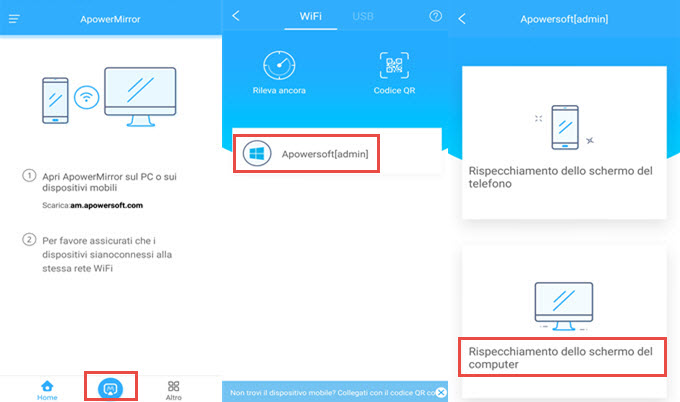
- Allo stesso tempo potete anche controllare il vostro PC dal vostro Android senza alcun limite. La cosa stupefacente è che dal vostro Android potete fare direttamente sottolineature e disegni sullo schermo del PC.
ApowerMirror non solo può controllare il vostro PC dai dispositivi Android, ma vi permette anche di controllare i dispositivi Android dal computer. Ci sono altre funzioni interessanti e potete scaricarlo per provare.
Unified Remote – How to Control Your PC from Your Android
Unified Remote è una app utile per controllare il vostro PC Windows dal vostro Android con il potenziale di controllare più di 100 programmi. Trasforma il vostro Android in un mouse multi-touch e trasmette lo schermo del vostro PC sul vostro telefono. Vi permette anche di controllare diverse applicazioni come Spotify, Netflix, YouTube, e così via. Installando questa app, vi risparmierete un sacco di energia nella gestione del vostro PC. Seguite i passaggi qua sotto per imparare come controllare un PC dal telefono Android:
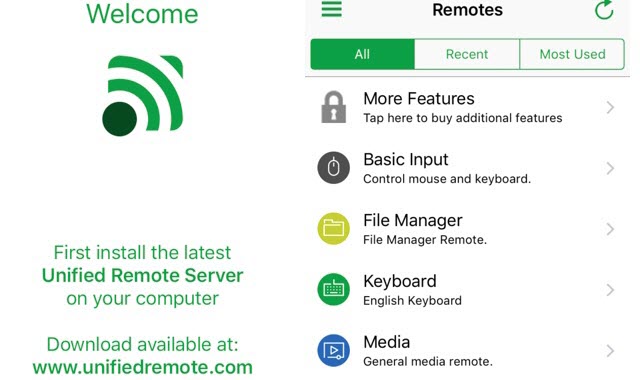
- Andate al sito ufficiale e installate questa app sul vostro PC Windows. Questa applicazione inserirà un driver che permetterà a Unified Remote di controllare il vostro PC portatile usando Android.
- Scaricate e installate quest’applicazione sul vostro smartphone. La app scansionerà automaticamente la rete e troverà il PC che gestisce lo stesso server.
- Configurate il vostro computer e l’Android in modo che abbiano la stessa rete Wi-Fi, in modo da realizzare una connessione efficace.
- Una volta connessi, potete scegliere da una lista di controlli a distanza per controllare il vostro PC dal vostro telefono Android. Per esempio, il “Basic Input” usa il vostro schermo Android come un trackpad per controllare il cursore del mouse.
- Ora potete usare Unified Remote, rilassarvi sul vostro divano senza il bisogno di alzarvi per fare qualcosa sul PC. Se pensate che neanche questa app sia adeguata alle vostre necessità, un’altra ottima opzione potrebbe essere Remote Control Collection.
Remote Control Collection – Controllare un PC da Android
Remote Control Collection è un’altra buona app che potete usare senza cavo per manipolare il vostro PC Windows. Contiene molte opzioni di controllo a distanza come un mouse, tastiera, riconoscimento vocale, schermo dal vivo, media player e presentazione slide. Ad ogni modo, per alcune funzioni a distanza avanzate, dovrete acquistare la sua versione Pro. Proseguite con la guida qua sotto e scoprite come controllare il PC da Android.
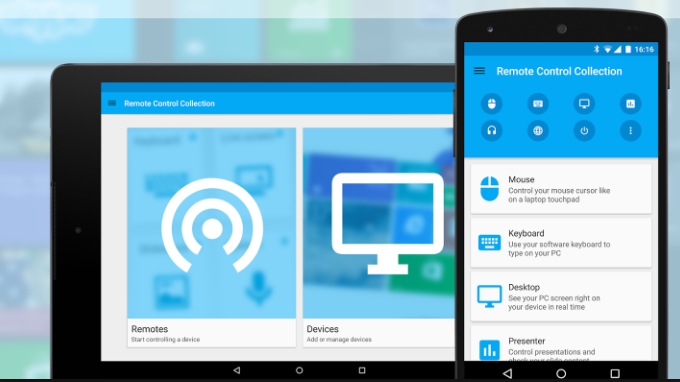
- Installate la App Remote Control sul vostro telefono Android e installate il Remote Control Server sul computer che intendete controllare.
- Ricordate di configurare i vostri Android e PC con la stessa rete WiFi.
- Aprite il Remote Control Server sul vostro PC per la prima volta, in modo da vedere l’indirizzo IP locale.
- Aprite questa app e cliccate su “Dispositivi” per aggiungere il vostro PC alla app.
- Connettete il vostro Android al vostro PC inserendo nella app l’indirizzo IP locale e dando un nome al server. Dopodiché potrete connettere il vostro telefono al vostro PC.
- Tornate al menu principale e cliccate su “Remoto” per controllare il vostro portatile dal vostro telefono.
Ci sono molte altre applicazioni che potete usare per controllare un PC da Android, ma noi pensiamo che i metodi presentati sopra siano le migliori opzioni. Vi invitiamo calorosamente a lasciare i vostri commenti di seguito, in modo che possiamo sapere cosa pensate delle nostre scelte, e cerchiamo anche raccomandazioni riguardanti altre applicazioni, se credete che ci sia sfuggito qualcosa di importante.
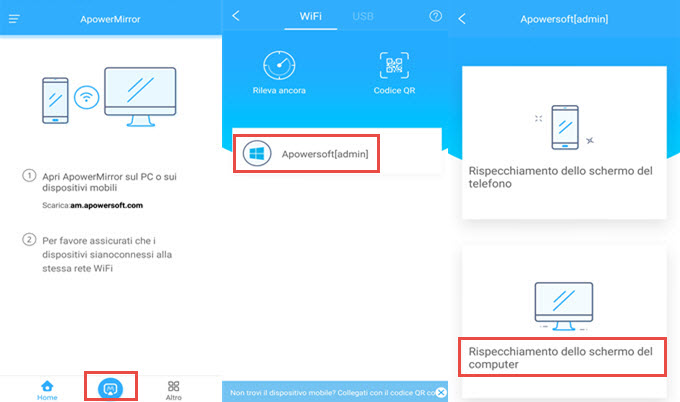
Lascia un commento